Selesaikan Mod Pemulihan iPad Tidak Berfungsi & Terperangkap dalam Mod Pemulihan
Adakah anda pernah berjumpa Mod Pemulihan iPad tidak berfungsi? Mungkin anda kadangkala menghadapi masalah perisian yang memerlukan pemulihan atau pemulihan OS pada iPad anda. Walau bagaimanapun, iPad anda mungkin tersekat dalam Mod Pemulihan dan Mod Pemulihan tidak berfungsi. Ia pasti menjengkelkan kerana anda perlu menggunakan iPad dengan segera. jangan risau. Artikel ini akan membimbing anda melalui pelbagai penyelesaian untuk menyelesaikan masalah.
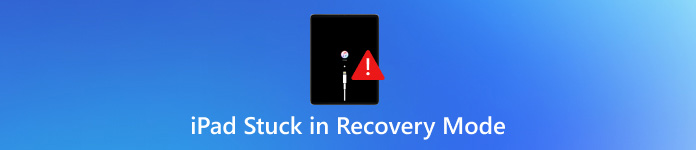
Dalam artikel ini:
Bahagian 1: Punca iPad Terperangkap dalam Mod Pemulihan dan Mod Pemulihan
Mengapa iPad anda tersekat dalam Mod Pemulihan atau Mod Pemulihan iPad tidak berfungsi? Anda boleh mengetahui apa sebenarnya mereka dahulu:
Mod pemulihan: Keadaan yang membenarkan iTunes atau Finder mendiagnosis dan membetulkan ralat sistem dengan mengemas kini atau memulihkan peranti.
Mod Pulihkan: Proses di mana OS iPad dipasang semula sepenuhnya, memadamkan semua data dan tetapan.
Apabila iPad anda tersekat dalam Mod Pemulihan dan Mod Pemulihan gagal berfungsi, ia boleh disebabkan oleh pelbagai sebab, termasuk kemas kini iOS yang gagal, perisian tegar yang rosak atau isu perkakasan. Tetapi jangan risau, ia adalah ciri rasmi yang ditawarkan oleh Apple, jadi mesti ada kaedah rasmi untuk memperbaikinya dengan mudah.
Isu Rangkaian
Sambungan rangkaian yang tidak stabil boleh menyebabkan kemas kini iPadOS tidak lengkap, yang membawa kepada iPad tidak dapat dipulihkan ralat 4013. Jika kemas kini terganggu, iPad mungkin gagal untuk but dengan betul.
Isu iTunes atau Finder
Jika iTunes atau Finder anda terlalu lapuk, ia boleh menyebabkan masalah sambungan dan memulihkan kegagalan, yang akan menyebabkan iPad tersekat dalam masalah Mod Pemulihan.
Isu Perkakasan
Pertama, jika iPad anda mempunyai storan yang tidak mencukupi, maka iTunes atau Finder tidak boleh mengemas kini iOS untuk iPad anda, yang akan menyebabkan iPad tersekat dalam masalah Mod Pemulihan. Kemudian, masalah kabel, port atau perkakasan dalaman yang rosak boleh menyebabkan kegagalan memulihkan.
Bahagian 2: Bagaimana untuk Betulkan iPad Terperangkap dalam Mod Pemulihan dan Mod Pemulihan
Sekarang, anda boleh menyemak cara untuk membetulkan iPad tersekat dalam Mod Pemulihan dan Mod Pemulihan iPad tidak berfungsi.
1. Paksa Mulakan Semula iPad Anda
Sebelum mencuba sesuatu yang rumit, anda boleh mulakan semula iPad anda secara paksa. Ia mungkin secara langsung membetulkan iPad yang tersekat dalam Mod Pemulihan atau masalah Mod Pemulihan.
Untuk iPad dengan butang Laman Utama:
Tekan dan tahan pada kedua-dua Rumah butang dan Kuasa butang serentak. Terus tahan sehingga anda melihat logo Apple.
Untuk iPad tanpa butang Utama:
Tekan dan lepaskan Kelantangan Naik butang. Kemudian, tekan dan lepaskan Perlahankan suara butang. Akhir sekali, tekan dan tahan pada Kuasa butang sehingga logo Apple muncul.
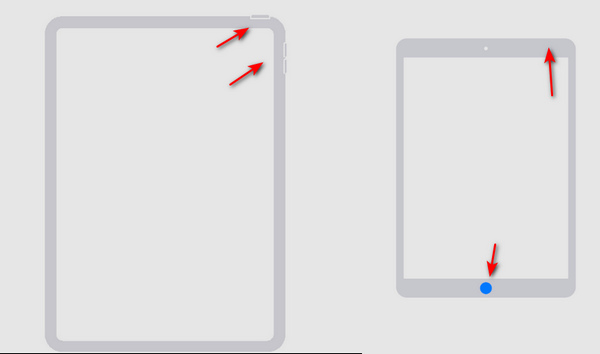
2. Kemas kini iTunes
Jika iTunes anda sudah lapuk, ia boleh menyebabkan iPad anda tersekat dalam Mod Pemulihan. Untuk membetulkannya, anda boleh mengemas kini iTunes. Anda harus melancarkan iTunes dan kemudian klik butang Tolong butang. Kemudian, klik Semak Kemas Kini untuk mengemas kini iTunes anda. Selepas itu, anda boleh membetulkan beberapa isu perisian iTunes supaya anda boleh membetulkan iPad yang tersekat dalam masalah Mod Pemulihan. Kemudian, anda boleh buka kunci iPhone atau iPad anda dengan iTunes.
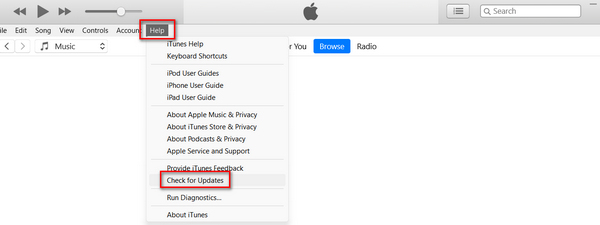
3. Mod DFU
Jika iPad anda tersekat dalam Mod Pemulihan, anda boleh meletakkan iPhone anda ke mod DFU untuk menyelesaikan masalah ini. Dalam mod DFU, anda boleh terus memulihkan iPad anda dengan mudah.
Untuk iPad dengan butang Laman Utama:
Sambungkan iPad anda ke komputer menggunakan kabel USB. Tekan butang Kuasa selama 3 saat.
Tekan dan tahan kedua-dua Rumah butang dan Kuasa butang. Selepas 8 saat, anda harus melepaskan Kuasa butang sambil terus memegang pada Rumah butang. Jika logo Apple muncul, itu bermakna Kuasa butang dipegang terlalu lama.
Tiada apa-apa akan muncul pada skrin apabila iPad anda berada dalam mod DFU. Sebaliknya, iTunes akan memaklumkan anda bahawa iPad anda telah dikesan dalam Mod Pemulihan dan anda boleh memulihkan iPad anda untuk menyelesaikan masalah ini.
Untuk iPad Tanpa butang Laman Utama:
Sambungkan iPad anda ke komputer dengan kabel USB. Berpegang pada kedua-duanya Kuasa butang dan Perlahankan suara butang.
Selepas 8 saat, lepaskan Kuasa butang sambil terus memegang pada Perlahankan suara butang. Jika logo Apple muncul, itu bermakna anda telah berpegang pada Kuasa butang terlalu panjang. Anda harus mencuba semula operasi untuk membetulkan iPad yang tersekat dalam masalah Mod Pemulihan.
Bonus: Pulihkan Data Hilang daripada Mod Pemulihan
Walaupun anda boleh membetulkan iPad yang tersekat dalam masalah Mod Pemulihan, iPad anda masih akan dipadamkan. Bagaimanakah anda boleh membawa balik semua data yang hilang pada iPad anda, terutamanya apabila anda tidak mempunyai sandaran iCloud atau iTunes? Korang mesti tak terlepas Pemulihan Data iPhone imyPass. Ini ialah kaedah terbaik untuk menyelesaikan sebarang isu kehilangan data pada peranti iOS. Anda boleh memulihkan terus fail yang hilang pada iPad walaupun ia dipadamkan secara kekal.

4,000,000+ Muat Turun
Imbas iPad anda untuk mendapatkan pelbagai jenis fail.
Tandakan fail yang hilang dengan warna merah untuk pemilihan pantas.
Pratonton fail yang hilang sebelum pemulihan.
Pilih fail yang anda inginkan untuk memulihkan data daripada iPhone atau iPad.
Kesimpulan
Artikel ini telah memberitahu anda cara membetulkannya iPad tersekat dalam Mod Pemulihan dalam 3 cara. Anda boleh terus memaksa memulihkan iPad anda untuk memintas Mod Pemulihan. Anda juga boleh mengemas kini iTunes untuk menyelesaikan semua isu pada iTunes. Anda juga harus tahu bahawa Mod Pemulihan akan memadamkan iPad anda, jadi bagaimana anda boleh memulihkan data yang hilang? Pemulihan Data iPhone imyPass ialah penyelesaian terbaik anda untuk mendapatkan semula semua jenis fail yang hilang pada peranti iOS! Dengan hanya kabel USB dan beberapa klik, anda boleh memulihkan walaupun data yang dipadamkan secara kekal.
Penyelesaian Panas
-
Pulihkan Data
- Pulihkan WhatsApp View Once Photo
- Pulihkan Video TikTok yang Dipadamkan pada Mudah Alih
- Pulihkan Foto Facebook yang Dipadamkan
- Pulihkan Mesej Viber, Foto, dsb.
- Pulihkan Foto Snapchat yang Dipadamkan
- 5 Apl Pemulihan Kenalan Terbaik
- Pulihkan Mesej Perselisihan yang Dipadamkan
- Semakan Pemulihan Data iOS AppGeeker
- Pulihkan Data daripada Mod DFU
- Tidak Dapat Memulihkan Sandaran iPhone
-
Buka kunci iOS
-
Petua iOS
-
Petua Kata Laluan

